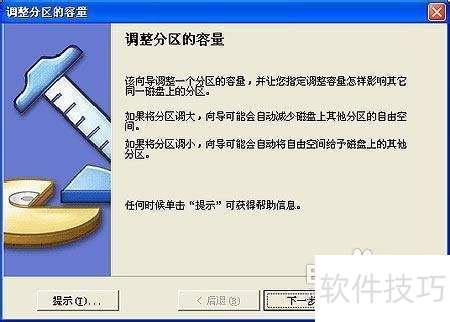经常使用电脑的用户可能会遇到这样的情况:在同时打开多个应用程序或网页时,Windows XP系统偶尔会提示虚拟内存不足。解决这一问题的方法通常是重新设置操作系统的虚拟内存。但很多人可能不知道,造成这个问题的根本原因其实是C盘空间不足。当系统盘空间有限时,就需要考虑对硬盘各个分区的空间进行重新分配。
1、 目前,市面上有许多可以调整磁盘分区容量的工具软件,其中PartitionMagic是一款非常实用的软件。它功能强大,能够帮助用户轻松完成分区调整等操作。在此之前,我们已经介绍过如何使用类似工具对硬盘进行其他操作。今天,我们就来具体学习一下,如何利用PartitionMagic调整硬盘各分区的容量大小,从而优化系统性能并解决虚拟内存不足的问题。
2、 调整硬盘分区容量前的几点考虑
3、 如果要扩充硬盘某个分区的容量,其他分区的容量就会相应减少。PartitionMagic软件的工作原理就是通过增加一个分区的容量,同时减少另一个分区的容量来实现调整。这一点想必大家都很清楚,因为硬盘的总容量是固定不变的。例如,一块40GB的硬盘被分成了C盘、D盘和E盘三个区,它们的容量分别是:C盘8GB,D盘20GB,E盘12GB。如果我们想增加C盘的空间,就必须从D盘或E盘中借空间。从D盘和E盘的容量分布来看,减少D盘容量以增加C盘容量会更加合理,这样可以避免某些分区过小或过大。因此,在操作之前,我们需要先分析硬盘各个分区的容量,制定合理的分配方案,这样才能让分区更高效,避免越分越乱的局面。

4、 二、使用PartitionMagic调整分区容量的操作步骤
5、 下载:PartitionMagic软件
6、 之前提到,分区调整的方法和工具丰富多样。相比而言,某些工具功能更强大、操作更简便,且完全免费,在各大下载平台均可获取。这里我们选用Norton PartitionMagic 8.0版本进行演示。该软件界面全中文,设计美观,下面将详细讲解调整分区的操作流程,具体步骤如下:
7、 首先,启动Norton PartitionMagic 8.0,在操作界面左侧窗口的选择一个任务……区域,找到并点击调整一个分区的容量按钮。接着,选取需要调整容量的盘符,再点击调整一个分区容量按钮,系统会弹出调整容量的对话框。此外,也可通过菜单完成此操作:点击任务菜单,然后选择调整分区容量选项,即可进入相应设置界面。